SharePlay 现在是 iOS 15.4+ 的一部分,因此您需要满足一些要求才能充分利用此功能。请按照以下教程开始。
要求
- iOS 15.4 或更高版本
- 活跃的互联网连接
- 活跃的 Facetime 帐户
- 您的应用应支持 SharePlay
分步教程
打开您希望通过 SharePlay 共享内容的所需应用程序。在本例中,我们将尝试使用 Spotify 应用程序演示 SharePlay。为此,请打开 Spotify 应用程序并选择您希望与他人共享和播放的配乐。当可共享内容加载或开始播放时,访问应用程序的共享选项(在 Spotify 中,转到 3 点图标 > 共享)并点击它。对于没有共享选项的应用程序,您可以点击其投射图标。
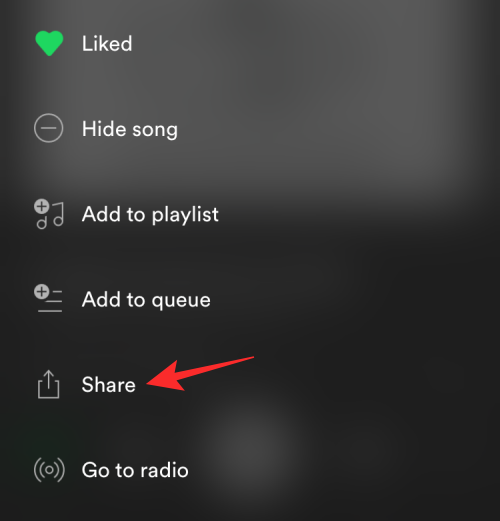

出现 iOS Share 表后,iOS 15.4+ 将自动检测应用为 SharePlay 生成的链接。要与您的朋友或家人分享选定的内容,请在生成的链接下方点击 iOS 分享表中的SharePlay选项。
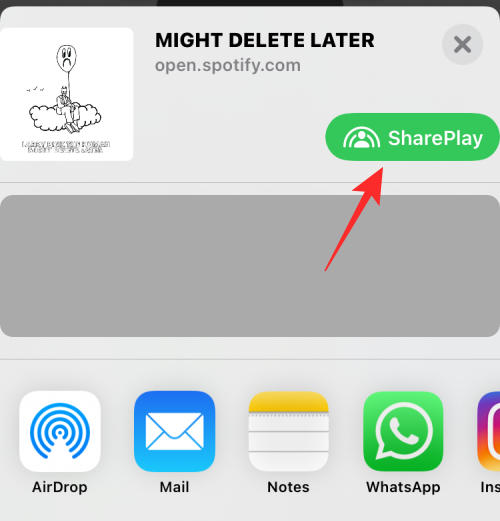
iOS 现在将显示 SharePlay 的介绍屏幕。在这里,点击继续继续。
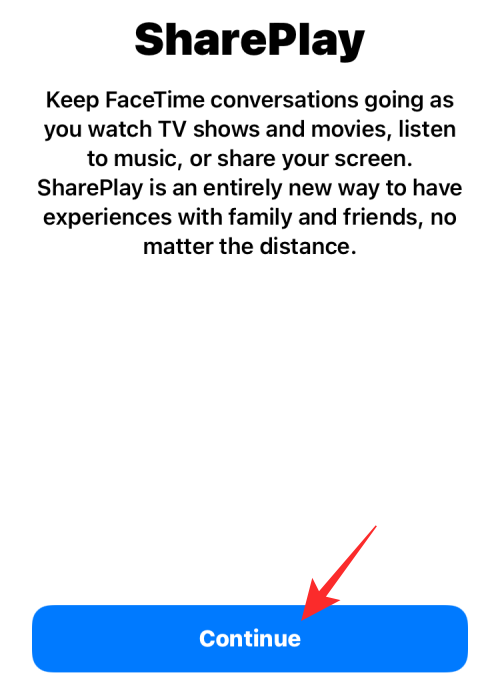
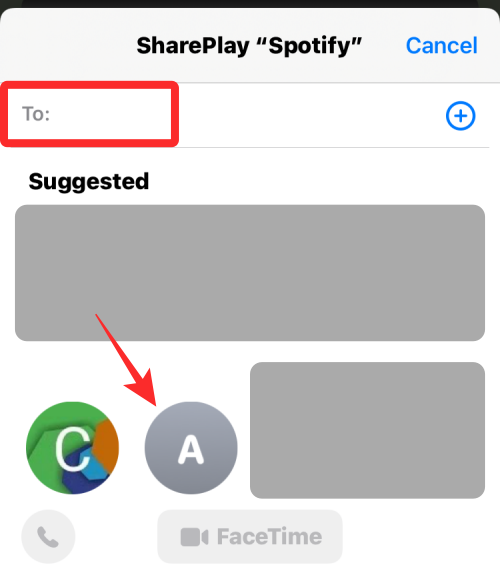
选择一个或多个联系人后,点击底部中心的 FaceTime 。
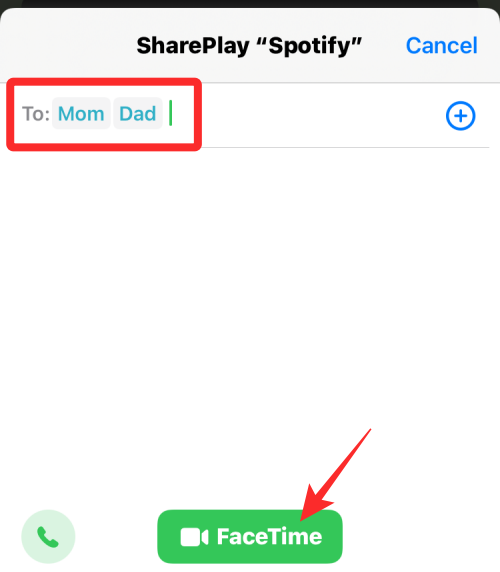
常见问题
SharePlay 是 iOS 中的一项相当新的功能,因此这里有一些常见问题可以帮助您。
SharePlay 是一项专为 Facetime 通话而设计的功能,您可以在其中与朋友和家人共享和使用内容。与观看派对类似,SharePlay 允许您在 Facetime 通话时一起观看电影、听歌等。如果您正在进行通话,则使用 SharePlay 将自动共享通话中的内容。如果您没有正在进行的通话,那么您将首先获得与所需联系人发起通话的选项,然后相应地共享内容。
如果您找不到 SharePlay 按钮,我们建议您检查并验证下面列出的要求。如果您的设备未能满足任一要求,则您将无法在设备上的共享表中查看 SharePlay 选项。
- 确保您的设备运行 iOS 15.4 或更高版本。
- 确保您有一个活跃且有效的互联网连接。
- 确保您使用 Apple ID 注册了 Facetime,并且可以拨打电话和接听电话。
- 确保您尝试共享的应用程序中的内容添加了对 SharePlay 的支持。
不幸的是,没有 Facetime 通话,您无法使用 SharePlay。如果您不是 Facetime 的忠实粉丝,Apple 还没有推出使用替代服务的选项。似乎没有相同的迹象,而且这个功能现在仍然是一个遥远的梦想。

